9 Απριλίου 2024—KB5036893 (Δομή λειτουργικού συστήματος 22621.3447 και 22631.3447)
Ημερομηνία κυκλοφορίας:
9/4/2024
Έκδοση:
Δομή λειτουργικού συστήματος 22621.3447 και 22631.3447
2/27/24
ΣΗΜΑΝΤΙΚΟ: Νέες ημερομηνίες για τη λήξη των ενημερώσεων που δεν σχετίζονται με την ασφάλεια για Windows 11, έκδοση 22H2
Η νέα ημερομηνία λήξης είναι η 24η Ιουνίου 2025 για τις εκδόσεις Windows 11, έκδοση 22H2 enterprise και education. Οι εκδόσεις Home και Pro της έκδοσης 22H2 θα λαμβάνουν ενημερώσεις προεπισκόπησης που δεν σχετίζονται με την ασφάλεια μέχρι τις 26 Ιουνίου 2024.
Μετά από αυτές τις ημερομηνίες, μόνο οι αθροιστικές μηνιαίες ενημερώσεις ασφαλείας θα συνεχιστούν για τις υποστηριζόμενες εκδόσεις του Windows 11, έκδοση 22H2. Η αρχική ημερομηνία που κοινοποιήθηκε για αυτή την αλλαγή ήταν η 27η Φεβρουαρίου 2024. Με βάση τα σχόλια των χρηστών, αυτή η ημερομηνία έχει αλλάξει, ώστε περισσότεροι πελάτες να μπορούν να επωφεληθούν από τις συνεχείς καινοτομίες μας.
Για πληροφορίες σχετικά με την ορολογία του Windows Update, ανατρέξτε στο άρθρο σχετικά με τους τύπους ενημερώσεων των Windows και τους τύπους ενημερώσεων μηνιαίας ποιότητας. Για μια επισκόπηση της Windows 11, έκδοση 23H2, ανατρέξτε στη σελίδα ιστορικού ενημερώσεων.
ΣημείωσηΑκολουθήστε @WindowsUpdate για να μάθετε πότε δημοσιεύεται νέο περιεχόμενο στον πίνακα εργαλείων εύρυθμη λειτουργίας εκδόσεων των Windows.

Κύρια σημεία
Συμβουλή: Το περιεχόμενο βρίσκεται μέσα σε συμπτυσσόμενες ενότητες. Κάντε κλικ ή πατήστε το όνομα της κατηγορίας για να αναπτύξετε την ενότητα.
-
Nwe! Τώρα μπορείτε να χρησιμοποιήσετε τη φωνητική πρόσβαση με τις ακόλουθες γλώσσες:
-
Γαλλικά (Γαλλίας, Καναδά)
-
Γερμανικά
-
Ισπανικά (Ισπανίας, Μεξικού)
Όταν ενεργοποιήσετε την φωνητική πρόσβαση για πρώτη φορά, τα Windows θα σας ζητήσουν να κάνετε λήψη ενός μοντέλου ομιλίας. Ενδέχεται να μην βρείτε ένα μοντέλο ομιλίας που να ταιριάζει με τη γλώσσα εμφάνισης. Εξακολουθείτε να μπορείτε να χρησιμοποιήσετε τη φωνητική πρόσβαση στα Αγγλικά (ΗΠΑ). Μπορείτε πάντα να επιλέξετε μια διαφορετική γλώσσα από τις Ρυθμίσεις > Γλώσσα στη γραμμή πρόσβασης φωνής.
-
-
Nwe! Τώρα μπορείτε να χρησιμοποιείτε όλες τις δυνατότητες φωνητικής πρόσβασης σε πολλές οθόνες. Σε αυτές περιλαμβάνονται οι επικαλύψεις αριθμών και πλέγματος που, στο παρελθόν, μπορούσατε να χρησιμοποιήσετε μόνο στην κύρια εμφάνιση. Ενώ χρησιμοποιείτε την επικάλυψη πλέγματος σε μια οθόνη, μπορείτε να μεταβείτε γρήγορα σε μια άλλη οθόνη. Για να το κάνετε αυτό, χρησιμοποιήστε το αλφάβητο ή τη φωνητική του ΝΑΤΟ στην εντολή σας. Για παράδειγμα, οι λέξεις "B" ή "Bravo" είναι και οι δύο έγκυρες για την οθόνη στην οποία έχει εκχωρηθεί το συγκεκριμένο γράμμα.
Μπορείτε επίσης να χρησιμοποιήσετε την εντολή "πλέγμα ποντικιού" για να μετακινήσετε γρήγορα το ποντίκι σας σε ένα συγκεκριμένο σημείο σε μια οθόνη. Για παράδειγμα, στο παρακάτω στιγμιότυπο οθόνης, η εντολή θα είναι "πλέγμα ποντικιού A 114". Τέλος, μπορείτε να χρησιμοποιήσετε τη δυνατότητα μεταφοράς και απόθεσης για να μετακινήσετε αρχεία, εφαρμογές και έγγραφα από μια οθόνη σε μια άλλη.
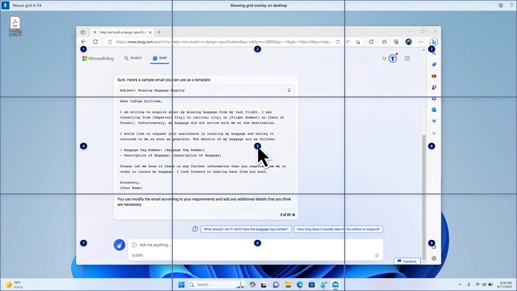
-
Nwe! Αυτή η ενημέρωση παρουσιάζει φωνητικέςσυντομεύσεις ή προσαρμοσμένες εντολές. Μπορείτε να τις χρησιμοποιήσετε για να δημιουργήσετε τις δικές σας εντολές στις υποστηριζόμενες αγγλικές διαλέκτους. Για να ξεκινήσετε, πείτε "what can I say" (τι μπορώ να πω) και κάντε κλικ στην καρτέλα "Συντομεύσεις φωνής" στο αριστερό τμήμα παραθύρου. Μπορείτε επίσης να χρησιμοποιήσετε την εντολή "εμφάνιση φωνητικών συντομεύσεων" για να ανοίξετε τη σελίδα Φωνητικές συντομεύσεις. Κάντε κλικ Δημιουργία νέα συντόμευση. Χρησιμοποιήστε τη φωνή σας ή άλλα δεδομένα εισόδου για να δημιουργήσετε μια εντολή. Δώστε του ένα όνομα και επιλέξτε μία ή περισσότερες ενέργειες. Αφού συμπληρώσετε τις απαραίτητες πληροφορίες, κάντε κλικ στην επιλογή Δημιουργία. Η εντολή σας είναι πλέον έτοιμη για χρήση. Για να προβάλετε όλες τις φωνητικές συντομεύσεις που έχετε δημιουργήσει, μεταβείτε στη σελίδα βοήθειας εντολών ή χρησιμοποιήστε τη φωνητική εντολή "εμφάνιση φωνητικών συντομεύσεων".
-
Nwe! Τώρα μπορείτε να ακούσετε μια προεπισκόπηση των δέκα φυσικών φωνών πριν από τη λήψη τους. Ανατρέξτε στην ενότητα Αφηγητής της ενημέρωσης Σεπτεμβρίου 2023 για τη λίστα. Αυτές οι φωνές χρησιμοποιούν σύγχρονο κείμενο σε ομιλία στη συσκευή. Μετά τη λήψη τους, λειτουργούν χωρίς σύνδεση στο Internet. Ωστόσο, για να ακούσετε μια προεπισκόπηση, χρειάζεστε σύνδεση στο Internet. Για να προσθέσετε και να χρησιμοποιήσετε μία από τις φυσικές φωνές, ακολουθήστε τα παρακάτω βήματα.
-
Για να ανοίξετε τις ρυθμίσεις του Αφηγητή, πατήστε το πλήκτρο συντόμευσης WIN+CTRL+N.
-
Κάτω από τη φωνή του Αφηγητή, επιλέξτε Προσθήκη, η οποία βρίσκεται δίπλα στην επιλογή Προσθήκη φυσικών φωνών.
-
Επιλέξτε τη φωνή που θέλετε να εγκαταστήσετε. Μπορείτε να εγκαταστήσετε όλες τις φωνές, αλλά πρέπει να τις εγκαταστήσετε μία κάθε φορά.
-
Η προεπισκόπηση θα αναπαράγεται αυτόματα καθώς περιηγείστε στη λίστα.
-
Εάν σας αρέσει η προεπισκόπηση, κάντε κλικ στην επιλογή Λήψη και εγκατάσταση. Η νέα φωνητική λήψη και είναι έτοιμη για χρήση μέσα σε λίγα λεπτά, ανάλογα με την ταχύτητα λήψης στο Internet.
-
Στις ρυθμίσεις του Αφηγητή, επιλέξτε τη φωνή που προτιμάτε από το μενού της φωνητικής επικοινωνίας του Αφηγητή > Επιλογή φωνής.
-
Nwe! Αυτή η ενημέρωση προσθέτει μια νέα εντολή πληκτρολογίου για να μετακινείστε μεταξύ των εικόνων σε μια οθόνη. Τώρα, μπορείτε να χρησιμοποιείτε τα πλήκτρα G ή Shift+G για να μετακινείστε προς τα εμπρός ή προς τα πίσω μεταξύ των εικόνων στη λειτουργία σάρωσης (πλήκτρο Αφηγητής+πλήκτρο διαστήματος).
-
Nwe! Αυτή η ενημέρωση βελτιώνει τον εντοπισμό κειμένου στις εικόνες από τον Αφηγητή, ο οποίος περιλαμβάνει χειρόγραφο. Επίσης, βελτιώνει τις περιγραφές των εικόνων. Για να χρησιμοποιήσετε αυτήν τη δυνατότητα, πρέπει να έχετε ενεργή σύνδεση στο Internet. Πρέπει επίσης να ενεργοποιήσετε τη ρύθμιση για να λαμβάνετε περιγραφές εικόνων στις ρυθμίσεις του Αφηγητή. Για να δοκιμάσετε αυτή την εμπειρία, επιλέξτε μια εικόνα και πατήστε το πλήκτρο Αφηγητής+CTRL+D.
-
Nwe! Στο Microsoft Word, ο Αφηγητής θα ανακοινώνει την παρουσία σελιδοδεικτών και πρόχειρων ή επιλυμένων σχολίων. Επίσης, σας ενημερώνει εάν υπάρχουν προτάσεις προσβασιμότητας κατά την ανάγνωση κειμένου στο αρχείο.
-
Nwe! Τώρα μπορείτε να χρησιμοποιείτε φωνητική πρόσβαση για να ανοίγετε εφαρμογές, να υπαγορεύετε κείμενο και να αλληλεπιδράτε με στοιχεία στην οθόνη. Μπορείτε επίσης να χρησιμοποιήσετε τη φωνή σας για να διοικήσετε τον Αφηγητή. Για παράδειγμα, μπορείτε να πείτε τη φράση "μιλήστε πιο γρήγορα", "ανάγνωση επόμενης γραμμής" κ.ο.κ. Για να ξεκινήσετε, κάντε αναζήτηση για "φωνητική πρόσβαση" στην αναζήτηση των Windows και ρυθμίστε την.
-
Nwe! Αυτή η ενημέρωση αλλάζει τις εφαρμογές που εμφανίζονται στο παράθυρο κοινής χρήσης των Windows. Ο λογαριασμός που χρησιμοποιείτε για να εισέλθετε επηρεάζει τις εφαρμογές που βρίσκονται στη "Κοινή χρήση με χρήση". Για παράδειγμα, εάν χρησιμοποιήσετε έναν λογαριασμό Microsoft (MSA) για να εισέλθετε, θα δείτε το Microsoft Teams (δωρεάν). Όταν χρησιμοποιείτε ένα λογαριασμό Microsoft Entra ID (πρώην Azure Active Directory) για να εισέλθετε, εμφανίζονται οι επαφές Microsoft Teams (εταιρικό ή σχολικό).
-
Nwe! Το παράθυρο κοινής χρήσης των Windows υποστηρίζει πλέον την κοινή χρήση με το WhatsApp στην ενότητα "Κοινή χρήση με". Αν δεν έχετε εγκαταστήσει το WhatsApp, μπορείτε να το εγκαταστήσετε από το παράθυρο κοινής χρήσης των Windows.
-
Nwe! Αυτή η ενημέρωση επηρεάζει τον τρόπο με τον οποίο ενεργοποιείται και απενεργοποιείται η Κοινή χρήση γειτονικών προγραμμάτων. Μπορείτε να χρησιμοποιήσετε τις γρήγορες ρυθμίσεις ή την εφαρμογή Ρυθμίσεις για να ενεργοποιήσετε την Κοινή χρήση γειτονικών εφαρμογών. Αν το κάνετε και Wi-Fi και το Bluetooth είναι απενεργοποιημένα, το Wi-Fi και το Bluetooth θα ενεργοποιούνται, ώστε η Κοινή χρήση γειτονικών συσκευών να λειτουργεί όπως αναμένεται. Αν απενεργοποιήσετε Wi-Fi ή Bluetooth, η Κοινή χρήση γειτονικών συσκευών απενεργοποιείται επίσης.
-
Nwe! Αυτή η ενημέρωση βελτιώνει την ταχύτητα μεταφοράς Κοινή χρήση γειτονικών συσκευών για τους χρήστες στο ίδιο δίκτυο. Στο παρελθόν, οι χρήστες έπρεπε να βρίσκονται στο ίδιο ιδιωτικό δίκτυο. Τώρα, οι χρήστες πρέπει να βρίσκονται στο ίδιο δημόσιο ή ιδιωτικό δίκτυο. Μπορείτε να χρησιμοποιήσετε γρήγορες ρυθμίσεις για να ενεργοποιήσετε την Κοινή χρήση γειτονικών εφαρμογών. Κάντε δεξί κλικ σε ένα τοπικό αρχείο στο Εξερεύνηση αρχείων και επιλέξτε "Κοινή χρήση". Στη συνέχεια, επιλέξτε να κάνετε κοινή χρήση με μια συσκευή που εμφανίζεται στην περιοχή Κοινή χρήση γειτονικών συσκευών στο παράθυρο κοινής χρήσης των Windows.
-
Nwe! Τώρα, μπορείτε να δώσετε στη συσκευή σας ένα πιο φιλικό όνομα για να την αναγνωρίζετε κατά την κοινή χρήση. Μεταβείτε στις Ρυθμίσεις > Σύστημα > Κοινή χρήση γειτονικών συσκευών. Εκεί, μπορείτε να μετονομάσετε τη συσκευή σας.
-
Nwe! Αυτή η ενημέρωση σάς βοηθά να μάθετε περισσότερα σχετικά με τη δυνατότητα διανομής και να ανακαλύψετε πότε είναι διαθέσιμη. δείτε τα παραδείγματα στην παρακάτω λίστα. Η διανομή σημαίνει την αποστολή περιεχομένου που βρίσκεται στην οθόνη της συσκευής σας σε έναν κοντινό υπολογιστή, τηλεόραση ή άλλες εξωτερικές οθόνες. Αυτό συμβαίνει ασύρματα.
-
Συχνά, μπορείτε να κάνετε εναλλαγή μεταξύ παραθύρων για να ολοκληρώσετε μια εργασία ή να χρησιμοποιήσετε τον Βοηθό κουμπώματος εφαρμογών για να οργανώσετε τον χώρο στην οθόνη σας. Όταν κάνετε πολλές εργασίες με αυτόν τον τρόπο, μια ειδοποίηση θα σας προτείνει να χρησιμοποιήσετε τη διανομή.
-
Το αναδυόμενο μενού "Διανομή" στις γρήγορες ρυθμίσεις σάς παρέχει περισσότερη βοήθεια για να βρείτε κοντινές οθόνες, να επιδιορθώσετε συνδέσεις και πολλά άλλα.
-
-
Nwe! Αυτή η ενημέρωση προσθέτει προτάσεις σε διατάξεις συγκράτησης. Σας βοηθούν να κουμπώνετε αμέσως πολλά παράθυρα εφαρμογών μαζί.
-
Nwe! Μπορείτε να τοποθετήσετε το δείκτη του ποντικιού επάνω από το κουμπί ελαχιστοποίησης ή μεγιστοποίησης μιας εφαρμογής (WIN+Z) για να ανοίξετε το πλαίσιο διάταξης. Όταν το κάνετε, τα εικονίδια εφαρμογών θα εμφανίζουν διάφορες επιλογές διάταξης. Χρησιμοποιήστε τα για να σας βοηθήσουν να επιλέξετε την καλύτερη διάταξη.
-
Nwe! Αυτή η ενημέρωση προσθέτει αποκλειστική λειτουργία για Windows 365 Εκκίνηση. Όταν πραγματοποιείτε είσοδο στην εταιρική συσκευή σας, αυτή η ενέργεια σάς πραγματοποιεί επίσης είσοδο στο Windows 365 Υπολογιστής cloud σας. Αυτό συμβαίνει με τη χρήση ελέγχου ταυτότητας χωρίς κωδικό πρόσβασης, όπως Windows Hello για επιχειρήσεις.
-
Nwe! Αυτή η νέα αποκλειστική λειτουργία παρέχει επίσης την γρήγορη εμπειρία εναλλαγής λογαριασμών. Με αυτό, μπορείτε να αλλάξετε γρήγορα προφίλ και να εισέλθετε. Μπορείτε επίσης να εξατομικεύσετε την εμπειρία για το όνομα χρήστη και τον κωδικό πρόσβασής σας. Αυτό περιλαμβάνει την επιλογή μιας προσαρμοσμένης εικόνας εμφάνισης για την οθόνη κλειδώματος, την αποθήκευση του ονόματος χρήστη και πολλά άλλα.
-
Nwe! Μια εταιρεία μπορεί να προσαρμόσει αυτό που βλέπουν οι χρήστες στην οθόνη κατά την είσοδό τους στο Windows 365 Εκκίνηση. Στην κοινόχρηστη λειτουργία, μπορείτε να προσθέσετε εταιρική εμπορική προσαρμογή από Microsoft Intune.
-
Nwe! Αυτή η ενημέρωση προσθέτει έναν μηχανισμό γρήγορης αποτυχίας για την Εκκίνηση Windows 365. Σας βοηθά ενώ εισέρχεστε στον υπολογιστή cloud. Ηέξυπνη λογική σάς ενημερώνει να αντιμετωπίσετε προβλήματα δικτύου ή να ολοκληρώσετε τη ρύθμιση της εφαρμογής, ώστε Windows 365 εκκίνηση να μην αποτύχει.
-
Nwe! Τώρα μπορείτε να διαχειρίζεστε τις ρυθμίσεις του φυσικού (τοπικού) υπολογιστή σας από τον υπολογιστή cloud. Η Windows 365 Εκκίνηση διευκολύνει την απευθείας πρόσβαση και διαχείριση του ήχου, της οθόνης και άλλων ρυθμίσεων της συσκευής.
-
Nwe! Τώρα είναι πιο εύκολο για Windows 365 την αποσύνδεση του διακόπτη. Μπορείτε να χρησιμοποιήσετε τον τοπικό υπολογιστή σας για να αποσυνδεθείτε από τον υπολογιστή cloud. Μεταβείτε στην περιοχή Τοπικός υπολογιστής > προβολή εργασιών. Κάντε δεξί κλικ στο κουμπί Υπολογιστής με cloud και επιλέξτε Αποσύνδεση. Αυτή η ενημέρωση προσθέτει επίσης συμβουλές εργαλείων στο μενού "Έναρξη" του υπολογιστή cloud. Εμφανίζονται στις επιλογές αποσύνδεσης και αποσύνδεσης και σας βοηθούν να μάθετε πώς λειτουργεί κάθε μία από αυτές.
-
Nwe! Αυτή η ενημέρωση προσθέτει ενδείξεις επιφάνειας εργασίας για Windows 365 Switch.Θα δείτε τον όρο "Υπολογιστής cloud" και "Τοπικός υπολογιστής" στην ένδειξη επιφάνειας εργασίας όταν κάνετε εναλλαγή μεταξύ τους.
-
Nwe! Ο χρόνος σύνδεσης σε Windows 365 Frontline υπολογιστή cloud από το Windows 365 Switch ενδέχεται να είναι μεγάλη. Ενώ περιμένετε, η οθόνη θα εμφανίζει την κατάσταση σύνδεσης και την ένδειξη χρονικού ορίου για τον υπολογιστή cloud. Εάν υπάρχει σφάλμα, χρησιμοποιήστε το νέο κουμπί αντιγραφής στην οθόνη σφάλματος για να αντιγράψετε το αναγνωριστικό συσχέτισης. Αυτό βοηθά στην ταχύτερη αντιμετώπιση του προβλήματος.
Βελτιώσεις
Σημείωση: Για να προβάλετε τη λίστα των επιδιορθωμένων ζητημάτων, κάντε κλικ ή πατήστε στο όνομα του λειτουργικού συστήματος για να αναπτύξετε την ενότητα με δυνατότητα σύμπτυξης.
Σημαντικό: Χρησιμοποιήστε το EKB KB5027397 για ενημέρωση σε Windows 11, έκδοση 23H2.
Αυτή η ενημέρωση ασφαλείας περιλαμβάνει βελτιώσεις ποιότητας. Στις βασικές αλλαγές περιλαμβάνουν:
-
Αυτή η έκδοση περιλαμβάνει όλες τις βελτιώσεις στο Windows 11, έκδοση 22H2.
-
Δεν τεκμηριώνονται πρόσθετα προβλήματα για αυτήν την έκδοση.
Αυτή η ενημέρωση ασφαλείας περιλαμβάνει βελτιώσεις που περιλαμβάνονται στην ενημέρωση KB5035942 (η οποία κυκλοφόρησε στις 26 Μαρτίου 2024). Κατά την εγκατάσταση αυτής της ενημέρωσης KB:
-
Αυτή η ενημέρωση κάνει διάφορες βελτιώσεις ασφαλείας στις εσωτερικές λειτουργίες του λειτουργικού συστήματος. Δεν τεκμηριώθηκαν πρόσθετα προβλήματα για αυτήν την έκδοση.
Αν εγκαταστήσατε προηγούμενες ενημερώσεις, στη συσκευή σας θα λαμβάνονται και θα εγκαθίστανται μόνο οι νέες ενημερώσεις που περιλαμβάνονται σε αυτό το πακέτο.
Για περισσότερες πληροφορίες σχετικά με τις ευπάθειες ασφαλείας, ανατρέξτε στην τοποθεσία Web του Οδηγού ενημερώσεων ασφαλείας και στο Ενημερώσεις ασφαλείας Απριλίου 2024.
ενημέρωση στοίβας συντήρησης Windows 11 - 22621.3447 και 22631.3447
Αυτή η ενημέρωση προσθέτει βελτιώσεις ποιότητας στη στοίβα συντήρησης, που είναι το στοιχείο το οποίο εγκαθιστά ενημερώσεις των Windows. Οι ενημερώσεις SSU (Servicing Stack Updates) διασφαλίζουν ότι έχετε μια εύρωστη και αξιόπιστη στοίβα συντήρησης, ώστε οι συσκευές σας να μπορούν να λαμβάνουν και να εγκαθιστούν ενημερώσεις της Microsoft.
Γνωστά προβλήματα σε αυτήν την ενημέρωση
|
Ισχύει για |
Σύμπτωμα |
Λύση |
|---|---|---|
|
Όλοι οι χρήστες |
Μετά την εγκατάσταση αυτής της ενημέρωσης, ενδέχεται να μην μπορείτε να αλλάξετε την εικόνα προφίλ του λογαριασμού χρήστη σας. Όταν προσπαθείτε να αλλάξετε μια εικόνα προφίλ, επιλέγοντας το κουμπί Έναρξη> Ρυθμίσεις> Λογαριασμοί > Οι πληροφορίες σας και, στη συνέχεια, επιλέγοντας Επιλογή αρχείου, ενδέχεται να λάβετε ένα μήνυμα σφάλματος με κωδικό σφάλματος 0x80070520. |
Εργαζόμαστε για την εξεύρεση μιας λύσης και θα παράσχουμε μια ενημέρωση σε μια προσεχή έκδοση. |
|
Όλοι οι χρήστες |
Οι συσκευές Windows ενδέχεται να αντιμετωπίσουν αποτυχία σύνδεσης VPN μετά την εγκατάσταση της ενημέρωσης στις 9 Απριλίου 2024 ή αργότερα. |
Αυτό το πρόβλημα επιλύεται στο KB5037771. |
Τρόπος λήψης αυτής της ενημέρωσης
Πριν από την εγκατάσταση αυτής της ενημέρωσης
Η Microsoft συνδυάζει την πιο πρόσφατη ενημέρωση SSU (Servicing Stack Update) για το λειτουργικό σας σύστημα με την τελευταία συγκεντρωτική ενημέρωση (LCU). Για γενικές πληροφορίες σχετικά με τις ενημερώσεις SSU, ανατρέξτε στο θέμα Ενημερώσεις στοίβας συντήρησης και Servicing Stack Ενημερώσεις (SSU): Συνήθεις ερωτήσεις.
Εγκατάσταση αυτής της ενημέρωσης
|
Κανάλι κυκλοφορίας |
Διατίθεται |
Επόμενο βήμα |
|
Windows Update και Microsoft Update |
Ναι |
Κανένα. Αυτή η ενημέρωση θα ληφθεί και θα εγκατασταθεί αυτόματα από το Windows Update. |
|
Windows Update για επιχειρήσεις |
Ναι |
Κανένα. Αυτή η ενημέρωση θα ληφθεί και θα εγκατασταθεί αυτόματα από Windows Update σύμφωνα με τις ρυθμισμένες πολιτικές. |
|
Κατάλογος του Microsoft Update |
Ναι |
Για να λάβετε το μεμονωμένο πακέτο για αυτήν την ενημέρωση, μεταβείτε στην τοποθεσία web Κατάλογος του Microsoft Update. |
|
Υπηρεσίες Windows Server Update Services (WSUS) |
Ναι |
Αυτή η ενημέρωση θα συγχρονίζεται αυτόματα με τις υπηρεσίες WSUS, αν ρυθμίσετε τις παραμέτρους των Προϊόντων και ταξινομήσεων ως εξής: Προϊόν: Windows 11 Ταξινόμηση: Ενημερώσεις ασφαλείας |
Αν θέλετε να καταργήσετε το LCU
Για να καταργήσετε το LCU μετά την εγκατάσταση του συνδυασμένου πακέτου SSU και LCU, χρησιμοποιήστε την επιλογή γραμμής εντολών DISM/Remove-Package με το όνομα του πακέτου LCU ως όρισμα. Μπορείτε να βρείτε το όνομα του πακέτου χρησιμοποιώντας αυτή την εντολή: DISM /online /get-packages.
Η εκτέλεση του μεμονωμένου προγράμματος εγκατάστασης Windows Update (wusa.exe) με τον διακόπτη /uninstall στο συνδυασμένο πακέτο δεν θα λειτουργεί, επειδή το συνδυασμένο πακέτο περιέχει το SSU. Δεν μπορείτε να καταργήσετε την ενημέρωση SSU από το σύστημα μετά την εγκατάσταση.
Πληροφορίες αρχείων
Για μια λίστα με τα αρχεία που παρέχονται σε αυτήν την ενημέρωση, πραγματοποιήστε λήψη των πληροφοριών αρχείων για τη συγκεντρωτική ενημέρωση 5036893.
Για μια λίστα με τα αρχεία που παρέχονται στην ενημέρωση στοίβας συντήρησης, πραγματοποιήστε λήψη των πληροφοριών αρχείων για την ενημέρωση SSU - εκδόσεις 22621.3447 και 22631.3447.










